超好用的chrome 插件合集,千万不能错过!!!
相信很多人都在使用 Chrome 浏览器,其流畅的浏览体验得到了不少用户的偏爱,但流畅只是一方面, Chrome 最大的优势还是其支持众多强大好用的扩展程序(Extensions)。 最近为了更好的利用谷歌浏览器,我整理了一些常用且牛逼的谷歌插件,分享给大家。
正文

闲话不多说,直接上推荐的插件。
下载地址
蛋疼ing,为限制爬虫软件和人数,添加人机验证。
初次访问:反爬虫,人机识别

微信扫一扫,回复“ddd”,获取验证码
通用类插件
1、OneTab:将无数 Tab 合并在一个页面 很多时候我们在一个窗口打开太多的tab,每一个tab太小不容易管理,这时候使用OneTab能够把所有tab收起放在一个页面,点击就可打开该tab,非常方便。
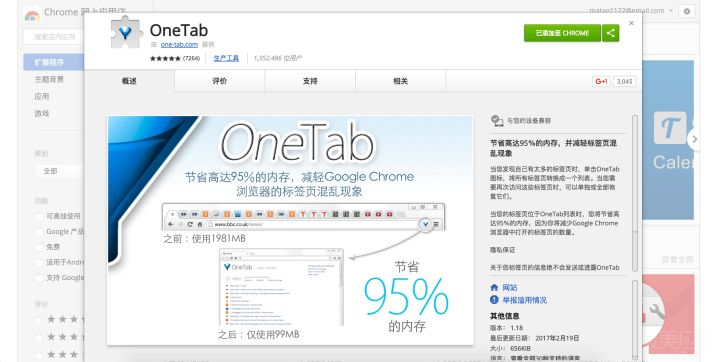
2、Momentum:美到爆表的新标签页 受够了新建页面时候的空白页的话可以试试,Momentum每天都会提供一张高清大图,都很好看。
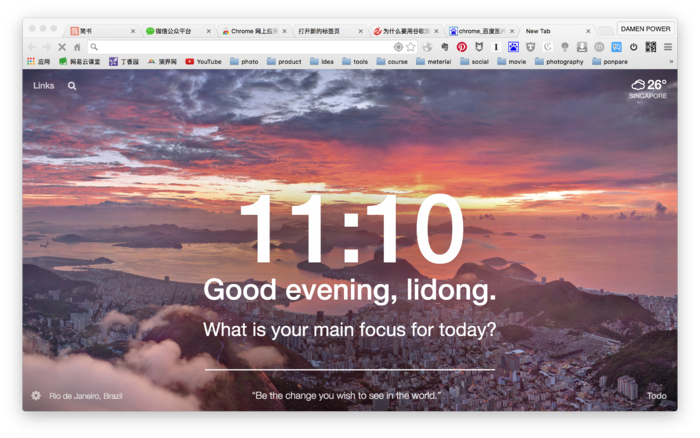
3、markdown here :超好用的一款插件,强烈推荐!!有个它再也不用担心编辑器不支持markdown语法了,写好以后直接一键转换。而且也是一个跨平台神器,比如我们可以把简书写好的文章(带md语法)直接复制到微信公众号,然后一键转换,格式几乎无变化!
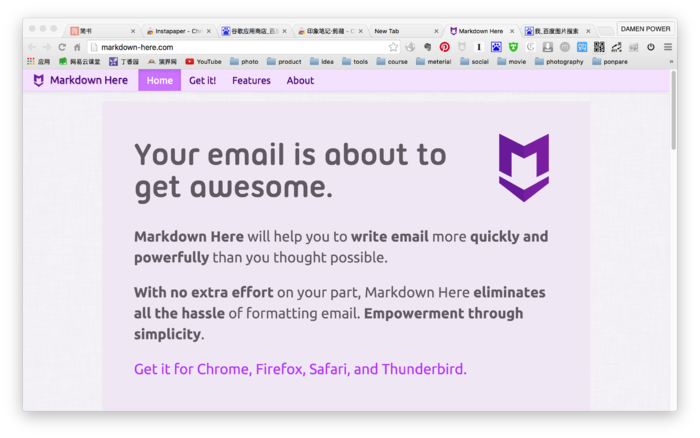
4、Adblock Plus:免除广告困扰 只要是使用 Chrome 的人都应该安装的一款扩展应用,可以帮助你屏蔽几乎大部分网页广告,如果存在漏网之鱼,还可以手动添加到屏蔽列。
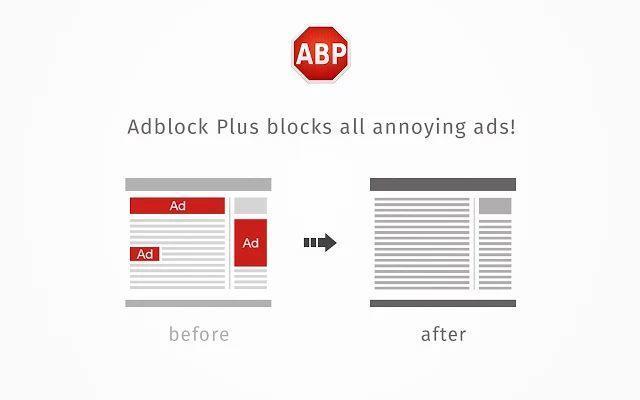
5、LastPass:密码管理软件 LastPass,全球知名在线密码管理工具之一,采用军事级加密算法,支持自动填充网站用户名和密码,与朋友分享登录信息等实用功能,且在全平台同步免费,无需订阅 Premium,即可在手机、网页、电脑端同步你的所有 LastPass 信息。
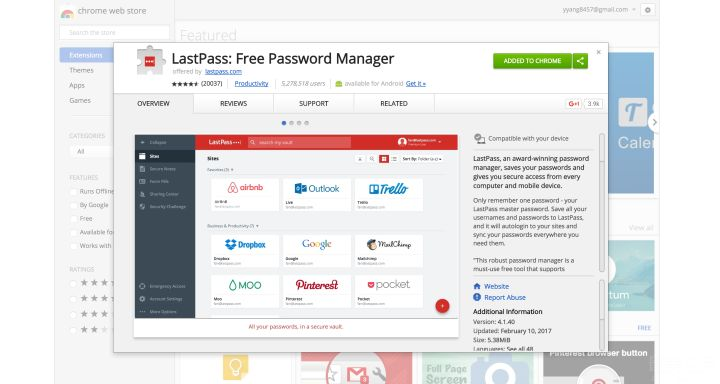
6、关灯看视频: 有时候网速太差,全屏以后分辨率很低,可以试试这个,可以让周围页面变暗从而达到最好的视觉效果。
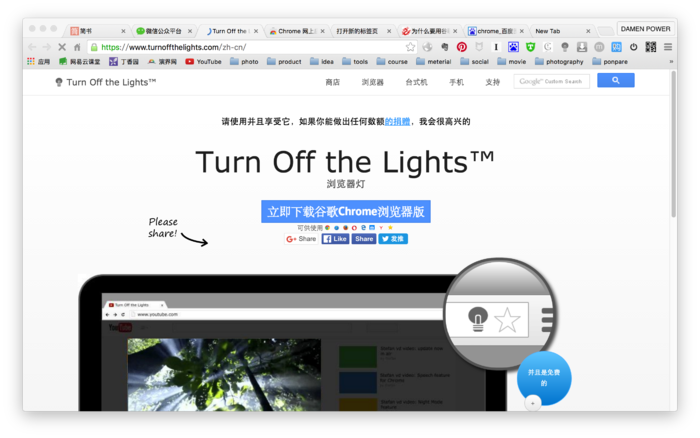
7、二维码(QR码)生成器: 在线的二维码生成器。可以把当前的网页直接生成二维码,进行编辑。还可以把文字生成二维码,这个很重要!
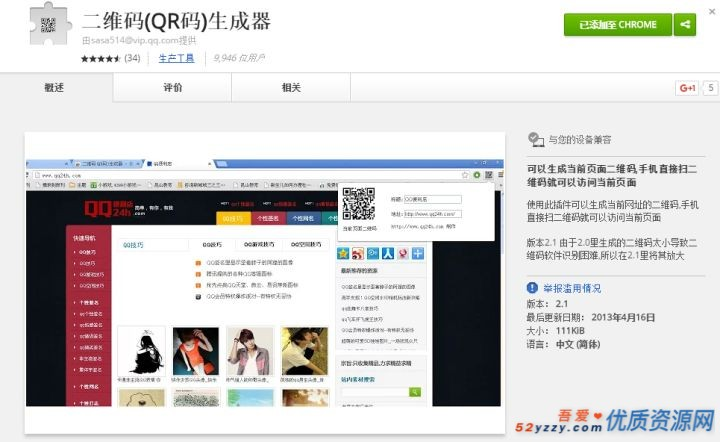
8、下载+: Chrome的下载管理在二级菜单里,进去很不方便。装了这个插件就可以直接看和管理,很好用。
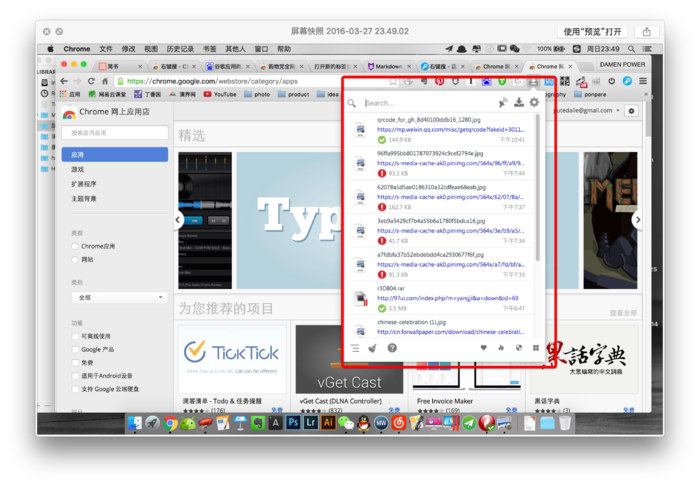
9、一键管理所有扩展: Chrome其实很占内存,尤其当插件装多了以后会卡顿。不过有个这个就不用担心,用不到的时候把插件关掉就行了,随时开随时关。
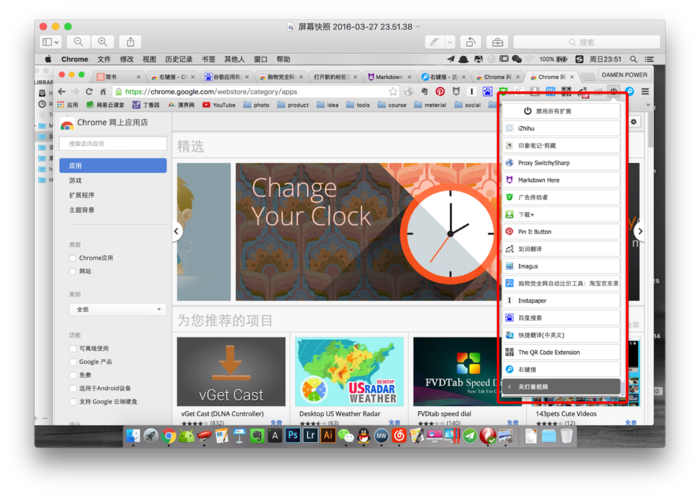
10、购物党: 在线的比价工具,网购的时候可以看价格历史记录,以及各大网站的价格对比,也有查快递的快捷方式。经常剁手的童鞋要注意了~~
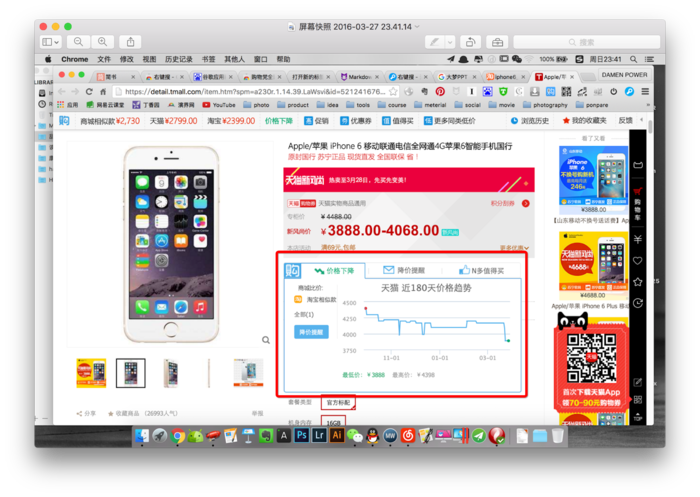
12、印象笔记剪藏: 大象官方的一个插件,可以直接把当前网页直接保存的evernote,非常方便。
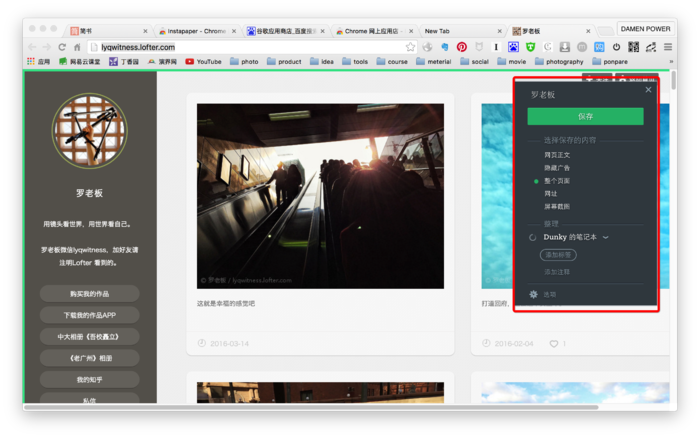
13、AlloyDesigner: AlloyDesigner是来自Tencent AlloyTeam的前端开发工具,其只出现开发阶段的一定时期,可以在制作时期,也可以在开发测试期,旨在提高前端开发的效率,获得更加便捷的开发体验。AlloyDesigner的主要功能是加载Web页面的视觉稿,结合开发者工具(F12)进行页面的开发和调整。使用AlloyDesigner进行页面开发,基本上可以舍弃Photoshop进行页面的测量,以视觉稿做为背景蓝本进行开发,可以使开发体验更加便捷、高效,其结果页面也更高。AlloyDesigner也可以做为页面开发完成后,对页面进行细微调整,达到更加贴近视觉稿的目的。
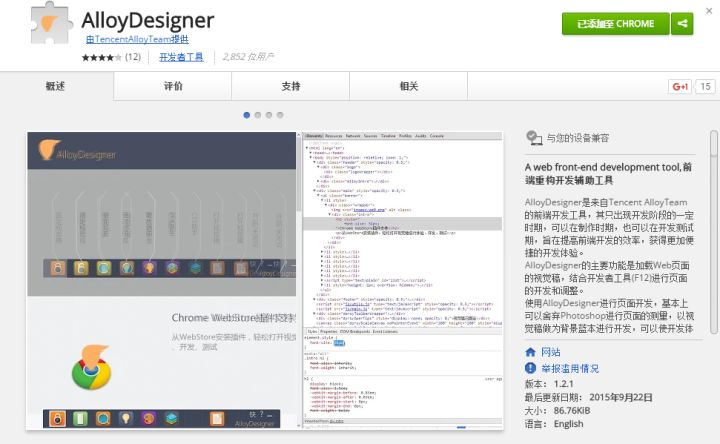
14、新浪微博图床: 简单好用的新浪微博图床,支持选择/拖拽/粘贴上传图片,并生成图片地址,HTML,UBB和Markdown等格式,支持浏览和删除历史记录。
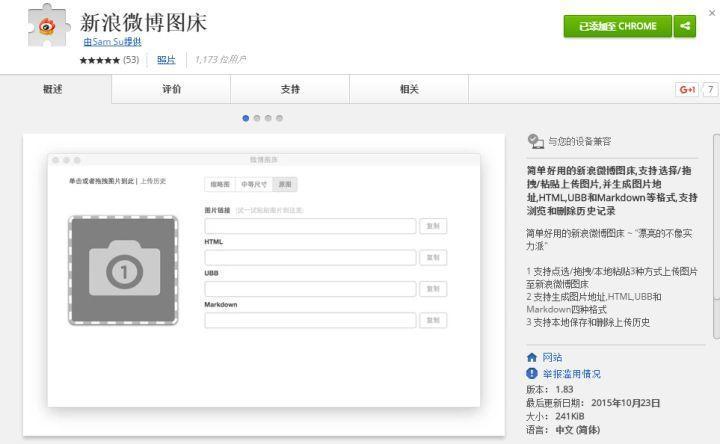
15、Cloudbleed Bookmark Checker:检测书签是否有死链
对于书签收藏的狂魔同志,收藏夹里的网页肯定有很多都无法访问了吧!这款扩展就是来检测书签是否有死链的。因为不怎么常用,所以才三颗星。
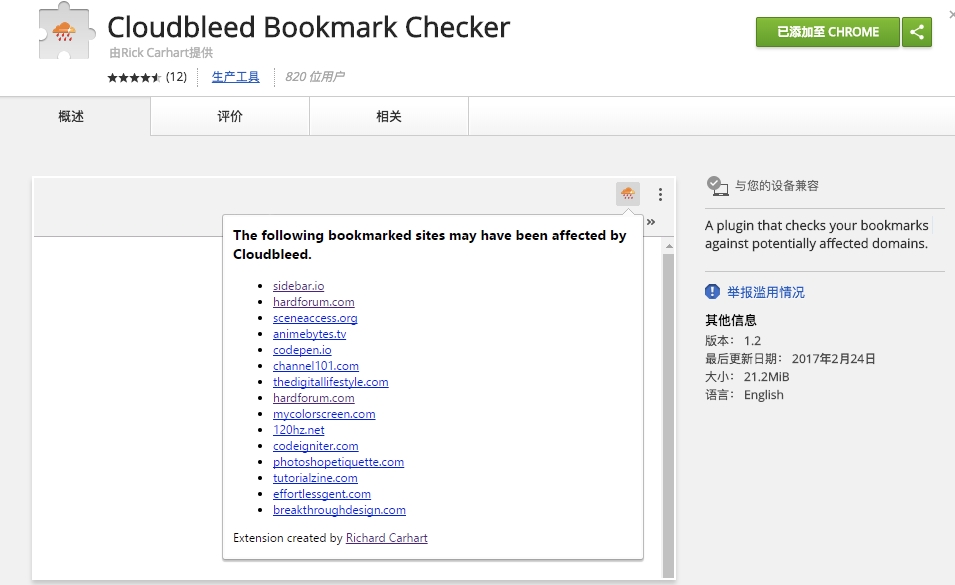
16、Infinity:功能强大的新建标签页扩展 功能强大的新建标签页扩展!做的界面很美,每日壁纸质量也很高!有同步笔记、代办事项等,同时,喜欢它的网页图标,提供了很多常用网站的图标,自定义书签时很好看~唯一的缺点,就是感觉启动比较慢~
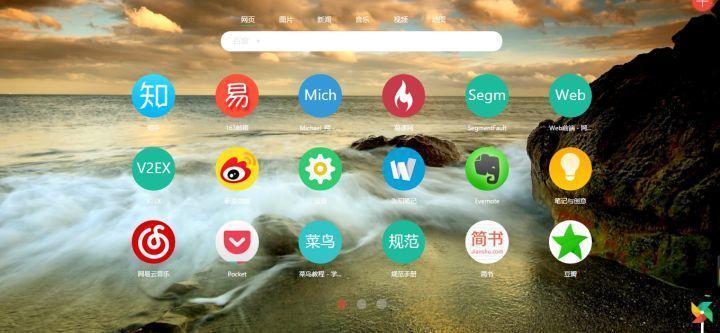
17、crxMouse Chrome Gestures: 对于国产浏览器自带鼠标手势的功能,真觉得很方便!这款扩展也是必装啊!
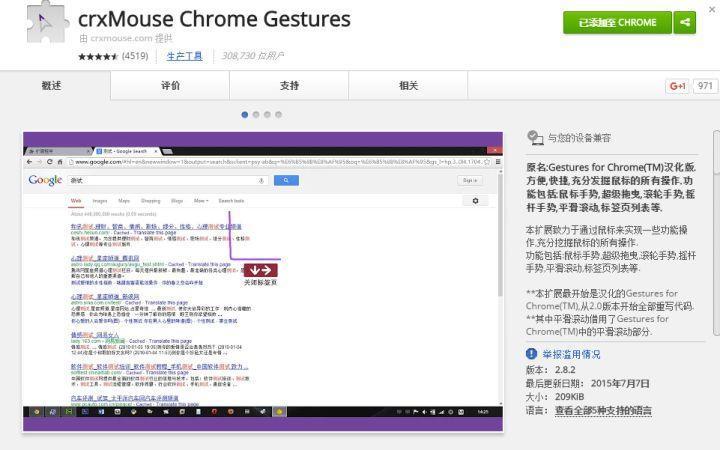
18、Imagus: 图片放大镜的功能!在体验了360浏览器、猎豹浏览器之后,特地去找的扩展!微博党的利器!这个不管能鼠标悬停放大图片,同时,对链接等也有预览。提供很多功能选项进行设置。
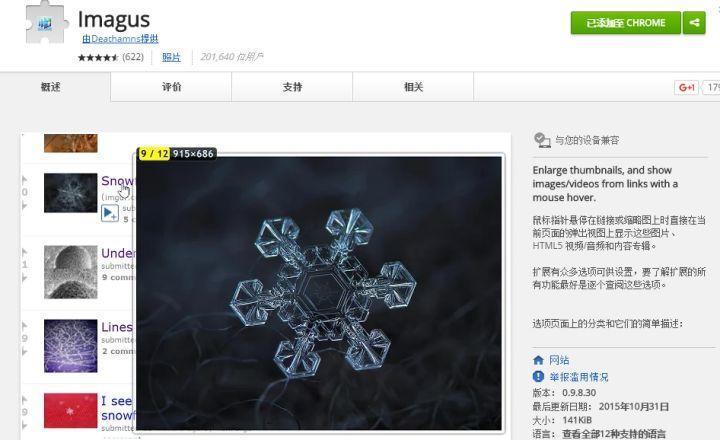
19、Save to Pocket
看到感兴趣的先收藏着,然后走哪儿都能看,因为它提供了全平台的APP,方便管理。Pocket也是手机端我必装的APP之一。
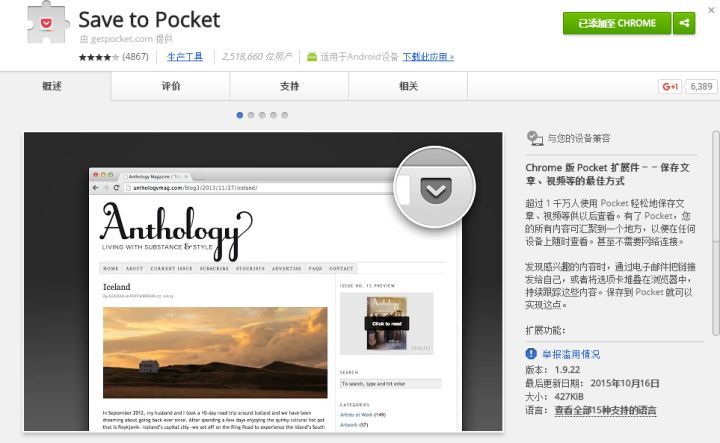
20、网页截图:注释&批注: 在安装了一堆截图扩展之后,最后剩下了它,满足了截图所有的需求,截取可见网页,选择区域,整个网页,另外,还有对截图的标记
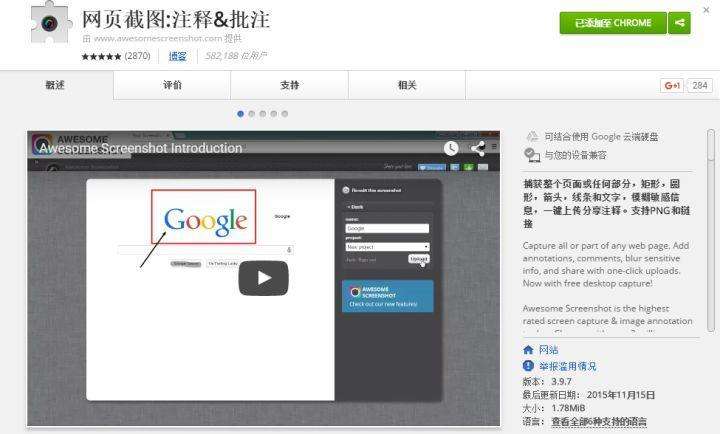
21、眼不见心不烦(新浪微博): Chrome就是满分评价,可见这扩展真是良心扩展啊!微博党的福音!在浏览器端,自己通过这个插件进行设置,可以将热门微博、会员推广等等内容窗口都给屏蔽了!还我们一个干净、舒服的微博环境!推荐!!!
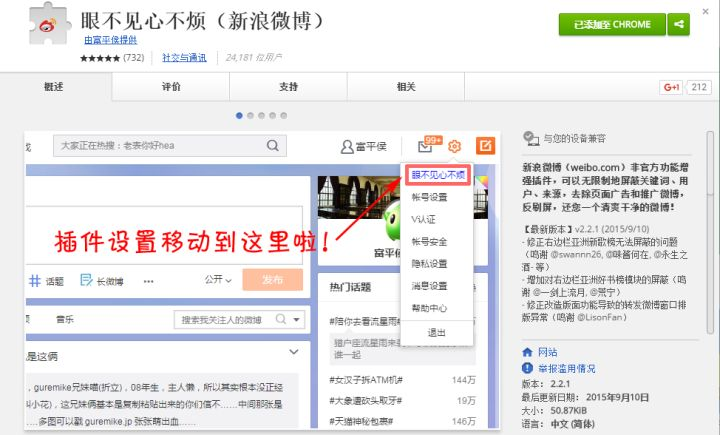
23、WhatRuns: WhatRuns是一款用于了解网站技术的chrome网站技术分析工具,主要能通过分析网站页面所使用的框架、代码等技术以及页面所使用的样式等方面,让使用者能直观的了解网站的整体技术信息。在安装了这款插件后,使用者可以通过点击WhatRuns图标来打开插件窗口,通过该窗口使用者可以轻松了解网站的技术信息
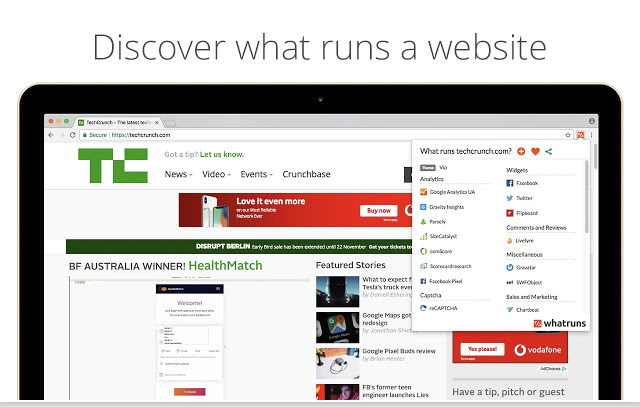
24、Google翻译: Google翻译是一款由谷歌公司提供的网页划词翻译插件,是Google Chrome的翻译扩展工具,由Google官方发布。安装后,会在Chrome浏览器菜单栏中添加一个按钮,可以方便的在任何时候点击翻译你当前正在访问的页面。

25、FireShot :任意方式截取网页的截图插件 捕捉网页截图,编辑并将它们保存为PDF,JPEG,GIF,PNG或BMP;上传,打印,在Photoshop中打开,复制到剪贴板或电子邮件
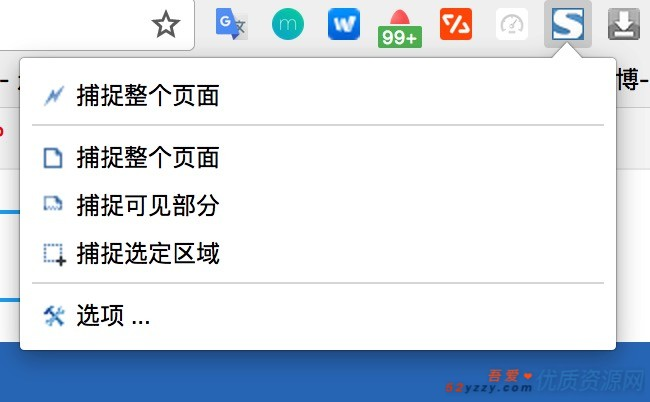
26、Lucidchart Diagrams – Desktop:在线绘制多种图表 这个扩展程序是一款多功能绘制程序,支持绘制流程图,思维导图,版面设计等,并且有在线和离线两种模式,可谓功能强大。
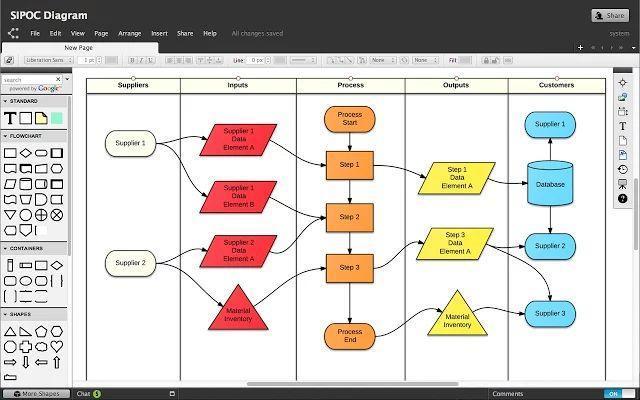
27、Trackr:追踪你的上网习惯 这个扩展程序做的事情就是记录你使用 Chrome 上网的习惯,包括上了哪些网站、每个网站呆多长时间,并且还用图表的形式反馈出来,总之装了这个扩展程序就不要上奇奇怪怪的网站了。
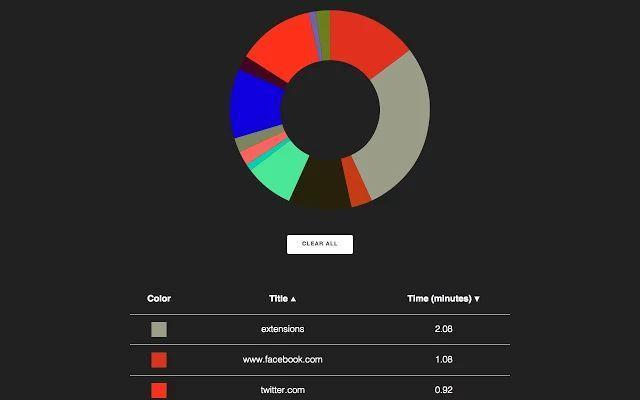
28、Reader View:Chrome 也有 Safari 的阅读模式 将网页转换成 Safari 阅读模式的样式,让你更方便舒适的阅读网页文字,当你访问文章网页的时候,扩展程序的按钮会显示在地址栏末端,点击就能轻松享受更好的阅读模式。
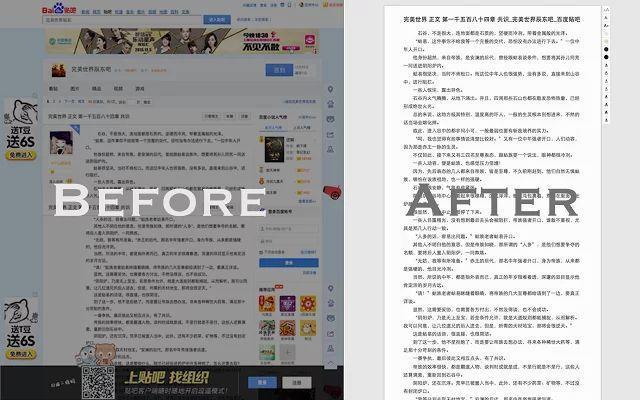
29、DrumUp:个性化的浏览推荐 当你打开一个网页的时候,为您推荐与现在浏览的网页内容相似或者相关的内容,对于英文的支持比较好,每天阅读很多的人能找到很多关联的感兴趣内容。
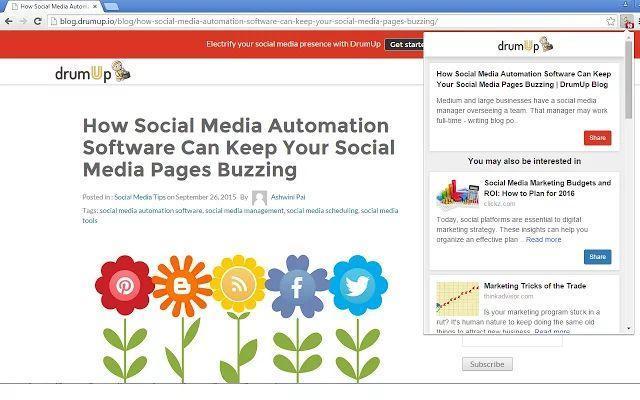
30、Mainichi:学习日语,每页一词 学习日语的新方式,每当你打开一个新标签页对会显示一个日文单词,并且配有一张简洁的图片、假名及其读音,不知道有多少朋友在学习日语呢?

31、New Tab Startup Quotes:学习成功人士的格言 想学习成功人士的精神和智慧,这个扩展程序可以帮到你,每当你打开一个标签页,它都会显示一位成功人士的格言,不得不说熬得一锅好鸡汤。
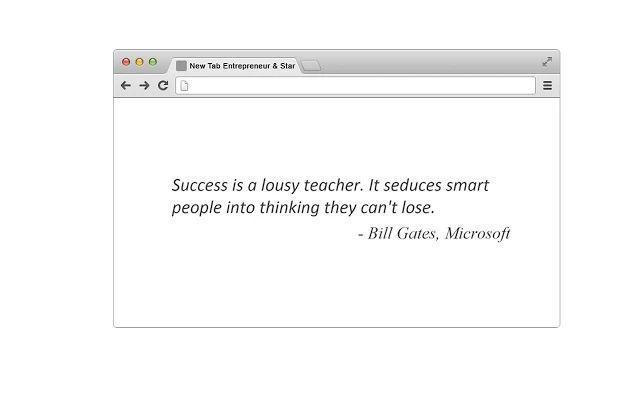
32、Unsplash Instant: 每次打开一个新标签页都会显示一张来自 Unsplash 的摄影作品,全高清的分辨率和专业的摄影元素,Unsplash 的作品都是满满的文艺范儿,非常适合文艺青年。

33、Search by Image:强大的以图搜图 Chrome 又一神器,结合 Google 以图搜图,可以快速让你找到一张图片的来源、其他尺寸、或者寻找到相似的图片,毕竟在搜索方面,还是 Google 做的最好。
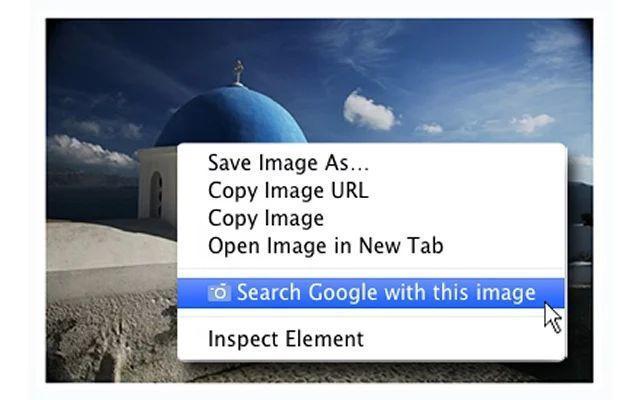
33、Instapaper:稍后阅读神器 全球两大稍后阅读神器之一 (另外一款为 Pocket),自从被 Pinterest 收购后,Instapaper 所有高级订阅功能完全免费,令人称道! 当你对某个网页内容感兴趣,却没时间马上阅读,点击 Instapaper 图标或使用快捷键 (Cmd+Shift+S),一键保存至 Instapaper,方便你随时随地进行查看。
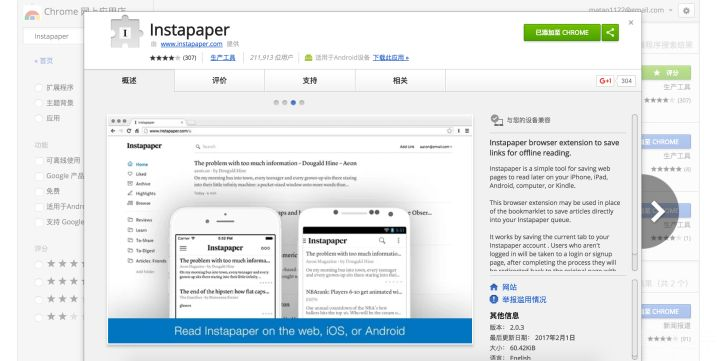
34、为什么你们就是不能加个空格呢: 每次看到文章中的英文、数字、中文写在一起,你知道我的内心是什么样吗? 你们能不能在它们之间加个空格呢?!不过自从装上了「为什么你们就是不能加个空格呢?」,插件会自动把网页中所有中文、英文、数字、符号之间插入一个空格,从此告别此痛苦,又能和大家好好玩耍啦。
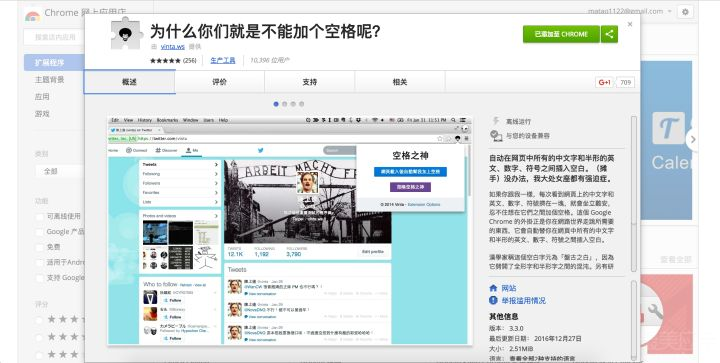
35、Clear Cache: 点击图标即可清除缓存、cookie等,开发必备!
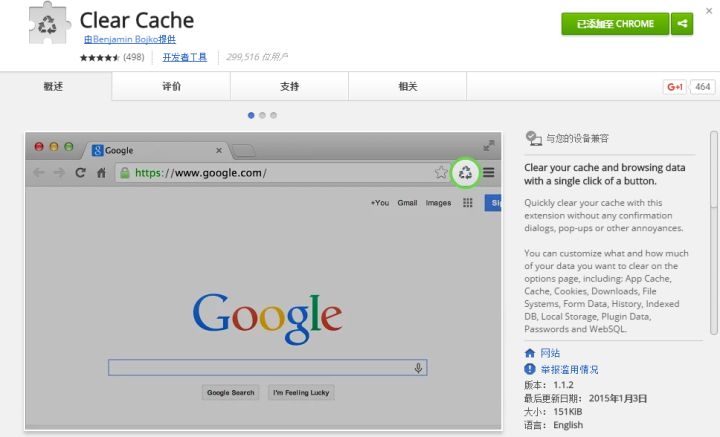
开发类插件
36、JSON Viewer: JSONView 是一个方便查看 Json 结构的插件,展开,折叠,可以非常方便的查看接口返回数据。
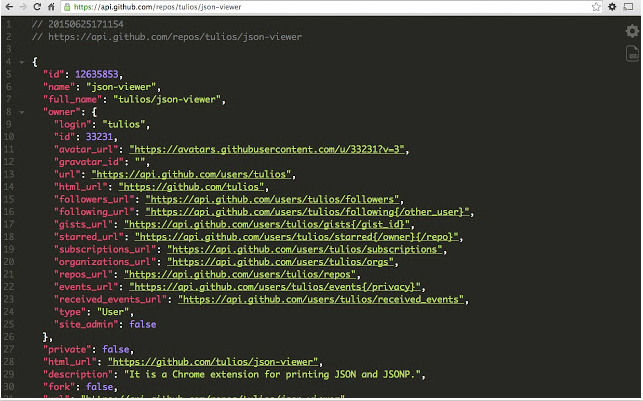
37、Postman
相信开发者朋友一定知道这款插件,这是一款强大的 API & HTTP 请求调试工具,它不仅可以调试简单的 HTML、CSS 以及脚本等简单的网页基本信息,这款 Chrome 插件甚至还能发送几乎所有的 HTTP 请求,可谓是 Web 开发者的一大利器。

38、Octotree: github上查看代码的时候总是一层层进入再出来,有点麻烦,没关系,有Octotree。安装Octotree之后,浏览托管在Github上的项目,可看到左侧的树形结构,更方便查看代码。
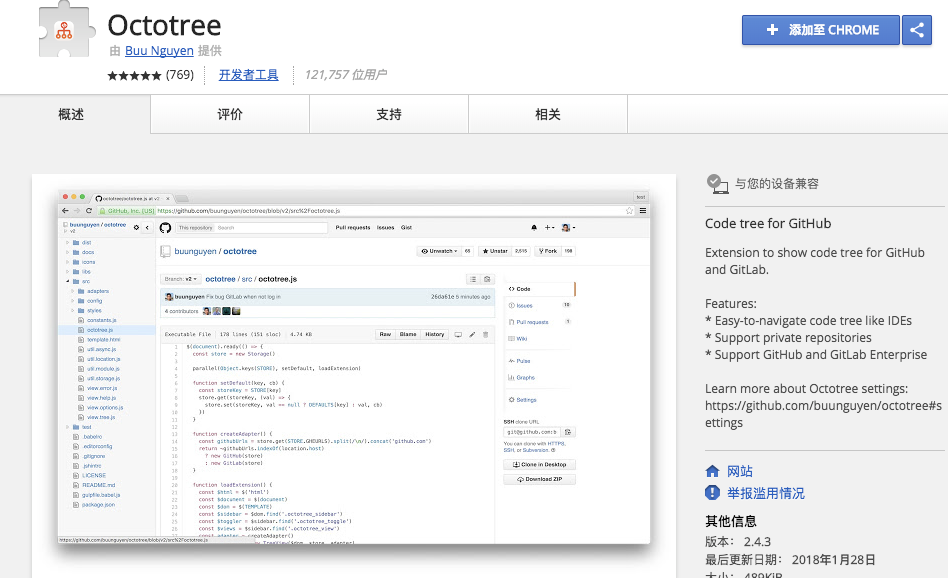
39、Vimium: Vimium 这个名字其实是 Vim 和 Chromium 的合体。可能很多童鞋已经猜到她是干嘛的了,她继承了Vim的常用操作,完全脱离鼠标来控制浏览器,是一款黑客级别的Chrome插件。对熟悉linux的同学来说,简直是神器。
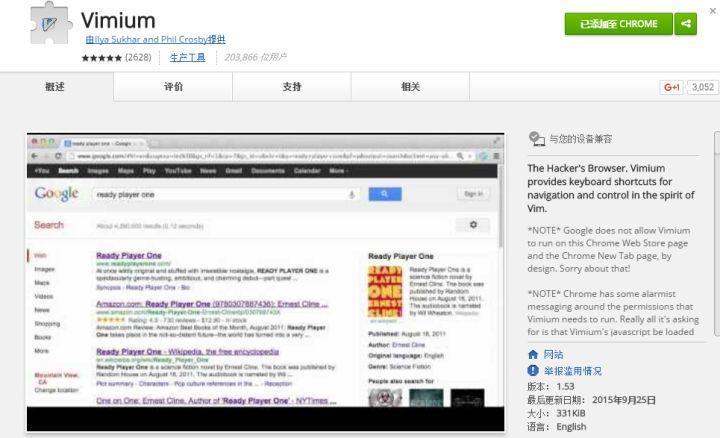
40、Tampermonkey: 俗称‘油猴子’,是一款功能非常强大的插件,他包含:方便的脚本管理、脚本概览、设置多样性、脚本自动更新、安全、兼容性、Chrome 同步、CodeMirror 编辑器、JSHint 语法检查、快速开发、卸载等功能。 其官方描述只一句 The world’s most popular userscript manager。足见其优秀。
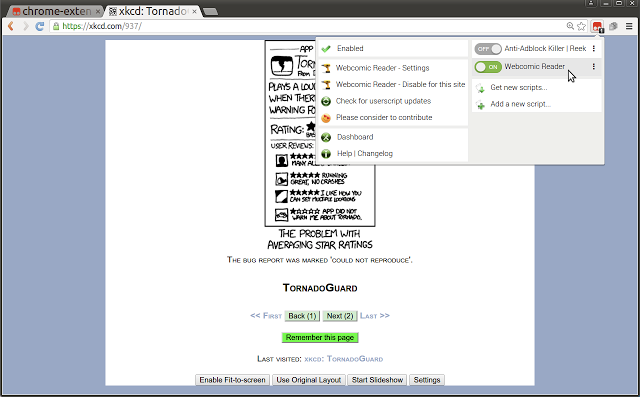
41、Code Cola: Code Cola是一个可视化编辑在线页面css样式的chrome插件。
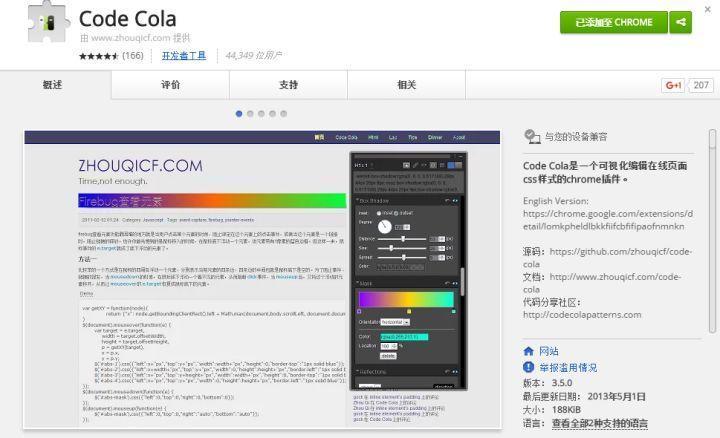
42、WEB前端助手: FE助手:包括字符串编解码、图片base64编码、代码压缩、美化、JSON格式化、正则表达式、时间转换工具、二维码生成器、编码规范检测、页面性能检测、栅格检测、JS运行效率分析等。
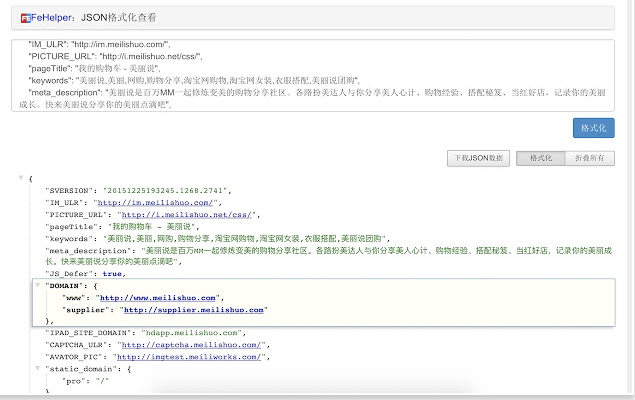
插件安装
离线安装谷歌插件方法也很简单:
1、打开谷歌浏览器输入:chrome://extensions/
2、打钩开发者模式
3、把下载的后缀为crx的文件拖进来即可安装
如果在添加谷歌插件的时候,却发现谷歌浏览器显示 程序包无效:”CRX_HEADER_INVALID”,现整理解决方法如下:
1、把你需要添加谷歌插件的后缀名由 .crx 更改为 .rar,更改时会弹出提示框,提示“如果改变文件扩展名,可能会导致文件不可用,确实要更改吗?”,点击 “是(Y)”按钮即可

2、解压你刚刚更改后缀名为 .rar的谷歌插件压缩包 (解压时,选择解压到你插件名的文件夹中,即:如果你的插件名为SwitchySharp,那么就把解压的内容解压到名为SwitchySharp的文件夹中)
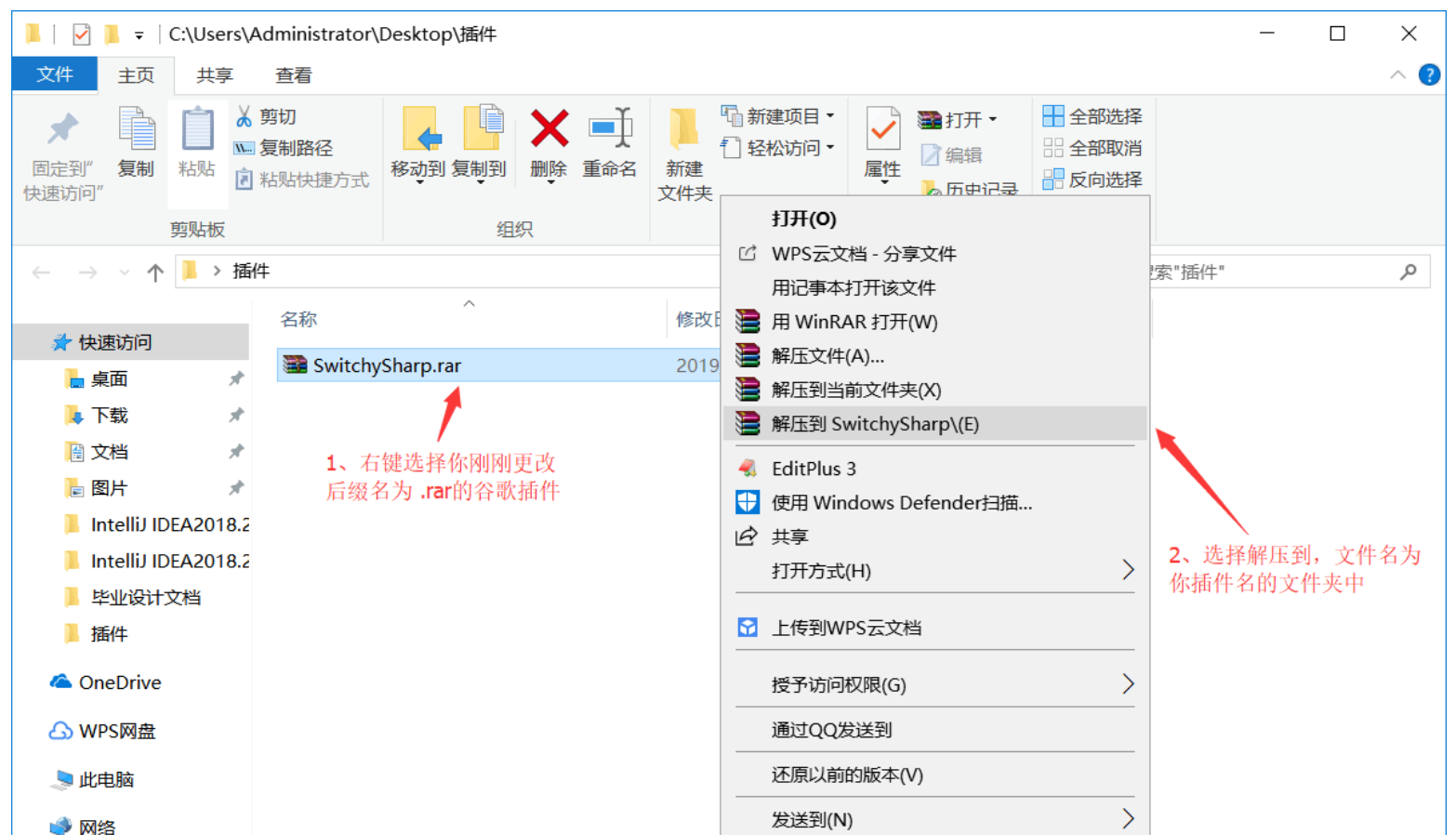
3、进入谷歌浏览器的 “拓展程序” 页面(即在谷歌浏览器地址栏输入:chrome://extensions/)
4、在右上角有个开发者模式,点击启用,然后在点击 “加载已解压的扩展程序”按钮,找到你解压谷歌插件压缩包的文件夹的位置,点击 “选择文件夹”按钮
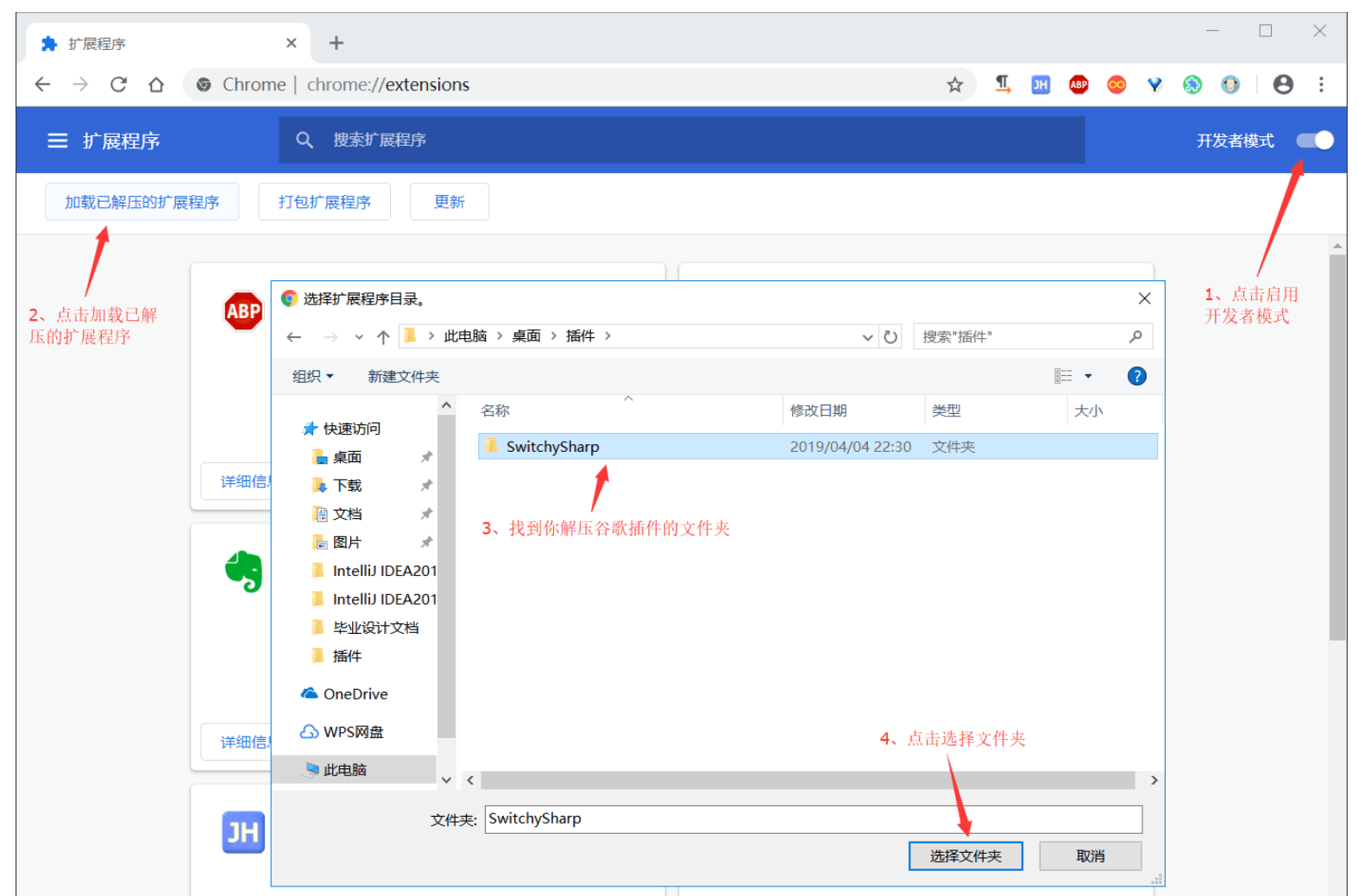
整这个真是体力活,好几个小时才整理完,后面发现新的好玩的插件再补充进来,如果对你有用的话,帮我点个赞吧!
下载地址
蛋疼ing,为限制爬虫软件和人数,添加人机验证。
初次访问:反爬虫,人机识别



